temp文件夹其实就是临时文件的存放位置,一般来说它都默认放在C盘里,但是有的win7用户不想占用C盘空间,那么怎么更改temp的位置呢?大家可以右键计算机打开它的属性窗口,然后选择高级系统设置,之后点击环境变量,就能看到temp了,选中temp然后点击编辑,将变量值改成自己想要改的路径就可以了。
win7更改temp位置操作教程:
1、首先右键选择“计算机”,打开“属性”
2、点击左边的“高级系统设置”
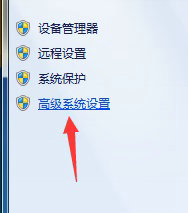
3、点击下方的“环境变量”
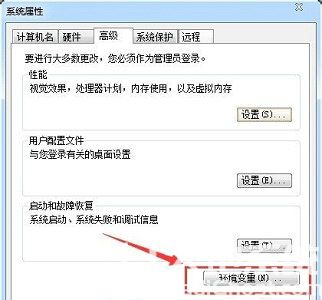
4、选中“temp”点击“编辑”
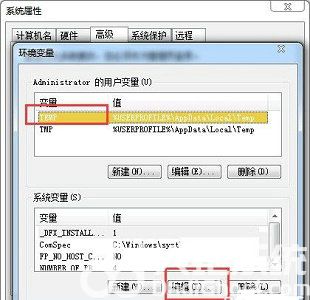
5、然后将“变量值”改为需要更改的路径即可。
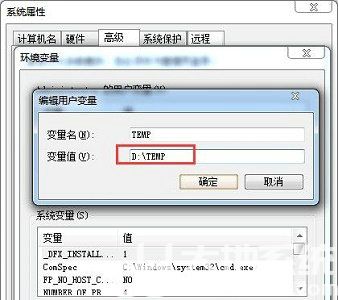
以上就是全部内容了,大家快去更改temp位置吧。另外,即使更改了temp位置,最好还是要定期清理临时文件。
相关阅读
热门教程
最新教程